
Les 10 meilleures applications pour transférer des données d'Android vers l'iPhone
Mar 11, 2025 • Déposé à: Transférer des Données Mobiles •Des solutions éprouvées
Comment transférer facilement des années de photos, de vidéos, de contacts, de messages et bien plus encore sans rien perdre ? La solution consiste à utiliser une application dédiée au transfert d'Android vers iPhone..
Plusieurs dizaines d'applications promettent de vous aider à migrer vos données d'Android vers votre nouvel iPhone.. Mais avec autant d'options, comment déterminer l'application qui offrira le transfert de données le plus rapide, le plus simple et le plus complet ? Pour identifier les meilleures options, nous avons testé et comparé les applications de migration d'Android vers l'iPhone. Découvrez dans ce guide les 10 meilleures applications à utiliser pour transférer vos données d'un appareil Android vers un iPhone.
Partie 1: Move To iOS

Move to iOS est l'application officielle d'Apple pour passer d'Android à iPhone. Il est intégré directement dans le processus d'intégration de l'iPhone pour transférer sans fil les données d'un appareil Android existant vers une nouvelle configuration iOS. L'installation invite les utilisateurs à installer l'application Move to iOS sur leur téléphone Android pour migrer le contenu sélectionné à l'aide d'une connexion cryptée entre les appareils.
Caractéristiques de Move to iOS:
- Move to iOS permet une migration directe vers iOS lors de la configuration initiale de l'appareil.
- Il permet d'établir une connexion cryptée entre Android et l'iPhone pour prendre en charge les transferts sans fil sans logiciel tiers.
- Il permet de transférer des contacts, des messages, des photos/vidéos, des signets web, des comptes de messagerie et des calendriers.
Avantages et inconvénients de Move to iOS:
|
Les avantages |
Les inconvénients |
| Directement intégré dans le processus d'intégration de l'iPhone | Uniquement disponible lors de la configuration initiale de l'iPhone |
| Transfert crypté simple entre les appareils | Impossible de transférer de la musique, des documents ou d'autres supports |
| Migration automatique des principaux types de données | Capacités de transfert limitées par rapport à d'autres applications |
Partie 2: Contact Transfer
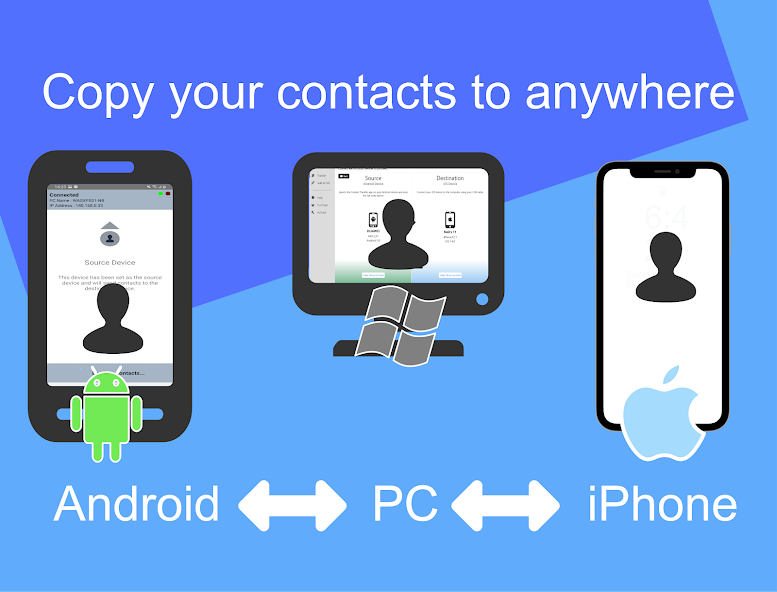
Contact Transfer est un outil léger qui se concentre exclusivement sur la synchronisation des contacts d'un téléphone Android vers l'iPhone. Elle utilise un processus d'appairage par code QR entre les appareils en tandem avec l'application informatique Contact Transfer pour permettre un transfert rapide des coordonnées mobiles d'un appareil Android vers iOS.
Caractéristiques de Contact Transfer:
- Contact Transfer offre une connectivité par code QR entre Android et iPhone pour synchroniser les contacts.
- Il fonctionne via l'application Contact Transfer sur Windows/Mac pour faciliter les transferts directement entre les appareils mobiles.
- Il permet de transférer des contacts Android vers iPhone.
Avantages et inconvénients de Contact Transfer:
|
Les avantages |
Les inconvénients |
| Synchronisation facile des contacts QR entre les appareils | Impossible de transférer des fichiers multimédias ou des documents |
| Outil simple de transfert de contacts informatiques | Conçu uniquement pour la migration des contacts |
Partie 3: Droid Transfer
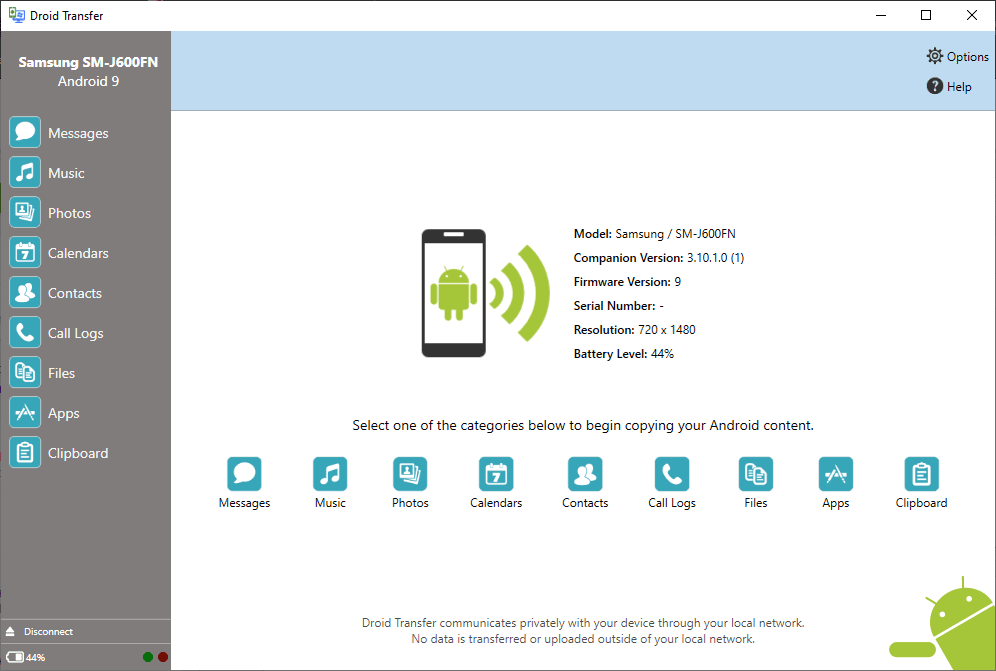
Droid Transfer a pour but de faciliter la transition d'Android à iPhone en permettant la migration de données sans fil ou câblée entre les appareils. En plus de déplacer des contenus sélectionnés comme les contacts et les calendriers, Droid Transfer peut également sauvegarder des photos, des vidéos et d'autres éléments multimédias avant le processus d'exportation pour une plus grande tranquillité d'esprit.
Caractéristiques de Droid Transfer :
- Droid Transfer permet la migration sans fil des données entre les appareils Android et iOS.
- Il permet également aux utilisateurs de sauvegarder les photos, vidéos et autres contenus du téléphone sur l'ordinateur avant le transfert.
- Il permet de transférer des contacts et des calendriers.
Avantages et inconvénients de Droid Transfer :
|
Les avantages |
Les inconvénients |
| Migration des données de base des appareils entre les plates-formes | Transfère principalement des contacts et des calendriers |
| Prise en charge du transfert sans fil | Fortement axé sur les appareils Samsung |
| Sauvegarde du contenu de l'appareil | Une compatibilité limitée avec le transfert de fichiers |
Partie 4: Shareit
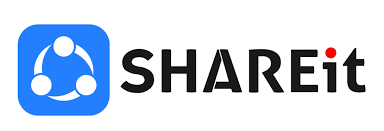
Shareit est un outil de partage de fichiers populaire pour les transferts multiplateformes entre Android et iOS. Il crée une connexion WiFi locale P2P entre les appareils pour partager rapidement des photos, des vidéos, de la musique ou des documents d'un téléphone à l'autre avec un minimum d'installation. Shareit prend également en charge les connexions de partage de fichiers entre plusieurs appareils proches.
Caractéristiques de Shareit:
- Shareit fournit une connexion sans fil pour le partage local de fichiers entre appareils mobiles.
- Il permet de partager des médias et des documents avec plusieurs téléphones proches simultanément.
- Il permet de transférer des photos, des vidéos, de la musique et des documents.
Avantages et inconvénients de SHAREit :
|
Les avantages |
Les inconvénients |
| Partager facilement des fichiers sans fil avec iOS | Impossible de migrer les données ou les paramètres de l'appareil |
| Partage sur plusieurs appareils proches | Seulement utile pour le partage de fichiers/médias |
| Transferts de médias entre plateformes | Absence de fonctions de sauvegarde ou de synchronisation |
Partie 5: Smart Transfer
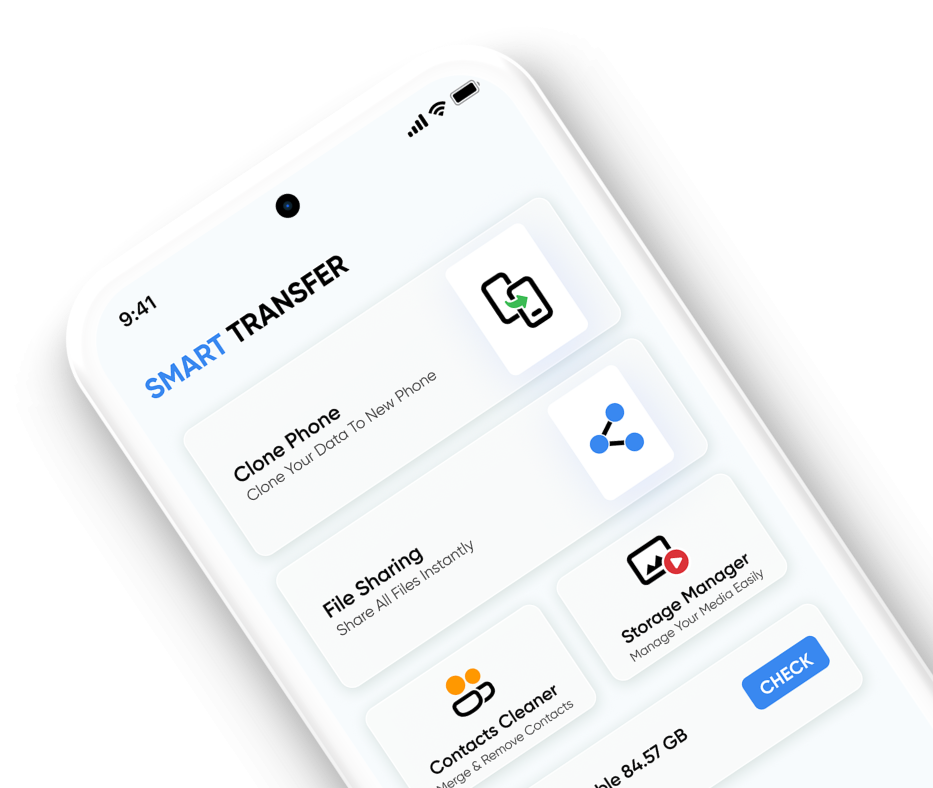
Smart Switch Mobile est l'application officielle de migration de contenu de Samsung pour les nouveaux appareils Galaxy. Grâce à une combinaison de connexions USB filaires et de synchronisation sans fil, Smart Switch vise à faciliter le transfert de données entre les anciens téléphones Samsung et les nouveaux appareils Galaxy. Il permet également une migration limitée des contacts et du calendrier entre d'autres appareils Android ou iPhone.
Caractéristiques de Smart Switch:
- Smart Switch Mobile permet la migration des contacts, des messages, des médias et plus encore entre les appareils Samsung ou d'autres plateformes vers les nouveaux téléphones Galaxy.
- Il transfère les contacts, les messages et les fichiers multimédias.
Avantages et inconvénients de Smart Switch :
|
Les avantages |
Les inconvénients |
| Idéal pour des mises à jour transparentes de Samsung | Principalement optimisé pour les téléphones Samsung |
| Options de transfert sans fil | Ordinateur nécessaire pour les transferts iOS |
| Sauvegarde des données de l'appareil | Prise en charge partielle d'appareil qui ne sont pas de Samsung |
Partie 6: Android File Transfer
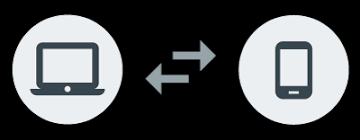
Android File Transfer est un outil de base permettant d'accéder et de gérer les fichiers stockés sur les appareils Android via une connexion à un ordinateur Mac ou Windows. Grâce à une connexion USB filaire, Android File Transfer permet de migrer des fichiers multimédias, des documents, des dossiers et d'autres contenus entre un téléphone Android et un ordinateur portable avec une interface facile à utiliser.
Caractéristiques de Android File Transfer :
- Android File Transfer offre une gestion câblée des fichiers entre les appareils Android et les ordinateurs pour transférer des photos, des vidéos, de la musique, des documents et d'autres contenus.
- Il permet de transférer des photos, des vidéos, des fichiers musicaux et des documents.
Avantages et inconvénients de Android File Transfer :
|
Les avantages |
Les inconvénients |
| Interface conviviale des fichiers Android | Fonctionnalités de transfert très limitées |
| Transferts simples de médias câblés | Connexions USB filaires uniquement |
| Aucune option de migration |
Partie 7: Xender
Xender est un outil facile à utiliser pour Android et iOS dont le seul but est de partager rapidement des photos, des vidéos et d'autres fichiers multimédias sans fil entre des appareils. Utilisant les codes QR pour une connectivité instantanée, Xender permet un transfert rapide de point à point pour les fichiers multimédias sans nécessiter de connectivité internet ou de quitter un réseau WiFi local.
Caractéristiques de Xender :
- Xender s'appuie sur les codes QR pour permettre le partage direct de médias d'un appareil à l'autre sur des plates-formes mobiles par l'intermédiaire du WiFi local.
- Il permet de transférer des photos, des vidéos, de la musique et des documents.
Avantages et inconvénients de Xender :
|
Les avantages |
Les inconvénients |
| Partage facile entre appareils à l'aide du code QR | Pas d'outils de sauvegarde ou de migration des appareils |
| Des vitesses de transfert sans fil rapides | Transfert de média exclusivement |
| Des publicités intrusives |
Partie 8: Send Anywhere
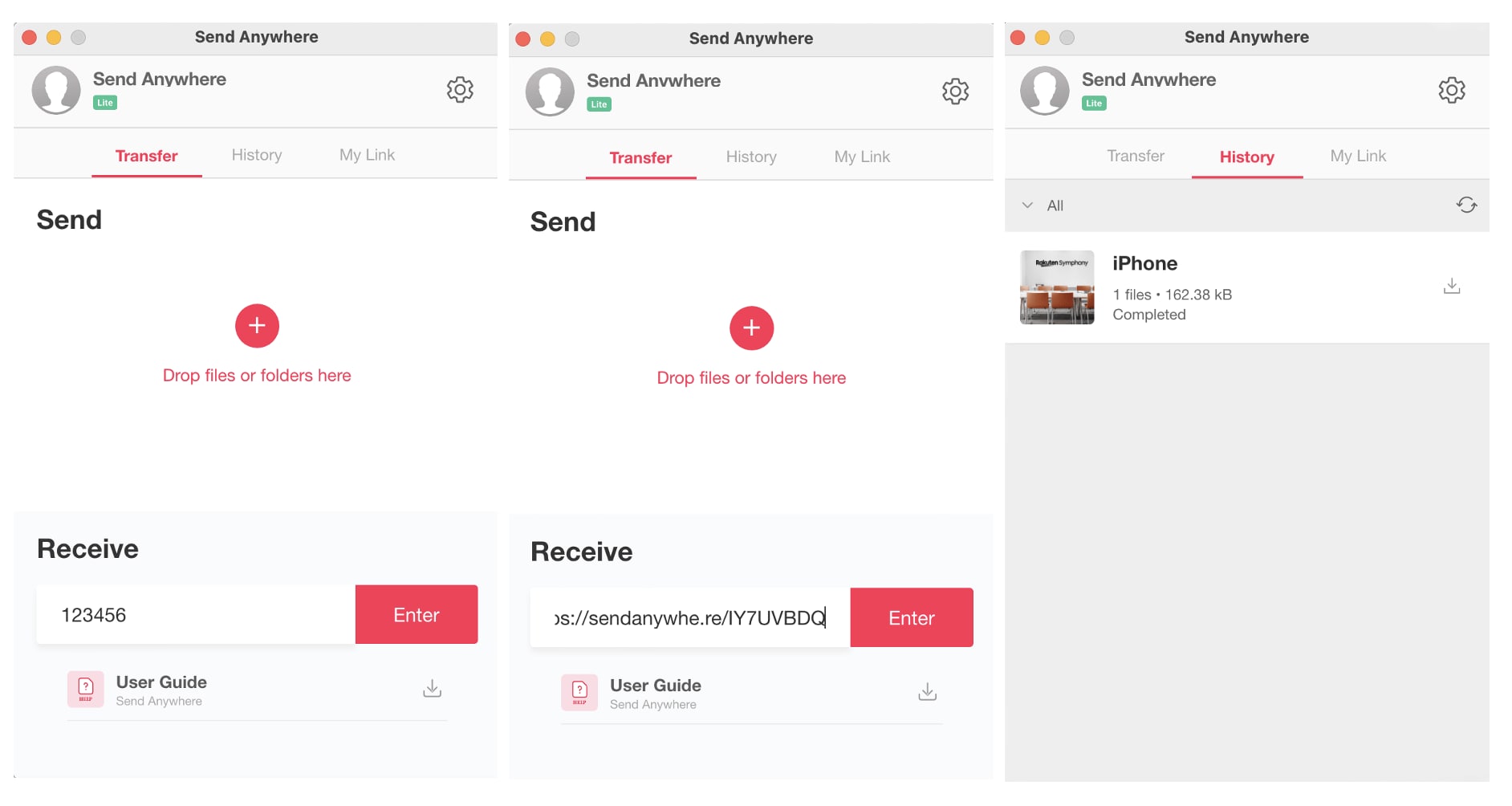
Send Anywhere permet un partage fiable de fichiers sans fil entre Android, iOS et d'autres appareils via des connexions par code PIN à 6 chiffres. En rassemblant les appareils sur le même réseau local, Send Anywhere permet aux utilisateurs de partager rapidement des photos, des vidéos, des documents et d'autres fichiers sans que les délais de téléchargement ou les limites de taille des fichiers ne les gênent.
Caractéristiques de Send Anywhere :
- Send Anywhere permet le partage de fichiers sans fil basé sur un code PIN pour envoyer rapidement des médias et des documents entre des appareils mobiles proches.
- Il permet de transférer des photos, des vidéos, de la musique et des documents.
Avantages et inconvénients de Send Anywhere :
|
Les avantages |
Les inconvénients |
| Transferts de fichiers sans fil facilités par un code PIN | Transferts de fichiers en exclusivité |
| Pas de limites sur les tailles de transfert | Installation d'une application sur l'appareil destinataire |
Partie 9: Copy My Data
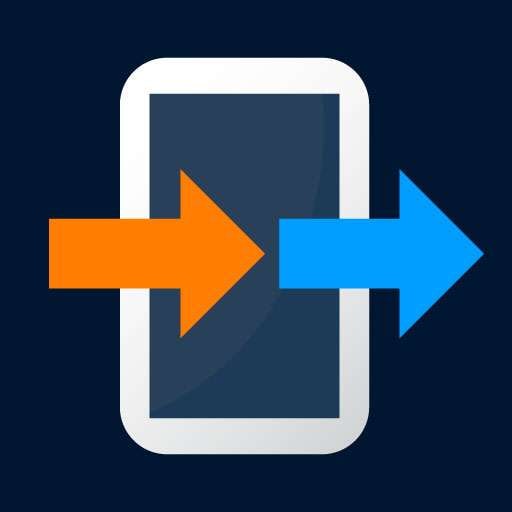
Comme le suggère le nom Copy My Data, cette application est spécialisée dans la migration sélective de données entre plateformes mobiles. En utilisant les codes QR pour connecter les appareils Android et iOS sur le même réseau WiFi, Copy My Data fournit des transferts sans fil pour copier sélectivement les contacts, les messages, les photos et le contenu du calendrier entre les téléphones.
Fonctionnalités de Copy My Data :
- Copy My Data permet de transférer sélectivement des contacts, des messages, des photos et des données de calendrier entre des appareils sans fil connectés par code QR.
- It transfers contacts, messages and photos.
Avantages et inconvénients de Copy My Data :
|
Les avantages |
Les inconvénients |
| Migration de données sélective | Pas d'assistance informatique |
| Transferts sans fil | Des types de fichiers extrêmement limités |
Partie 10: Bonus-Transférer vos données en un clic avec Dr.Fone

Wondershare Dr.Fone propose des migrations complètes d'appareils, depuis les anciens téléphones Android jusqu'aux nouveaux iPhones. Pour une flexibilité maximale, des transferts sans fil directs de téléphone à téléphone sont disponibles en plus de la migration des données iOS assistée par ordinateur. Dr.Fone conserve également des sauvegardes de l'ensemble du contenu de l'appareil pour s'assurer qu'aucune photo, vidéo, message ou autre donnée n'est perdue lors du passage d'une plateforme à l'autre.
Dr. Fone provides completely seamless device migration from Android to iOS using both wireless transfers and computer-facilitated migration backups during the transition.
Faire migrer toutes vos données importantes de votre ancien téléphone Android vers votre nouvel iPhone peut être un véritable casse-tête. Heureusement, nous connaissons un outil très simple qui permet de le faire sans aucune difficulté - Dr Fone Transfert de téléphone.!

Dr.Fone - Transfert de téléphone
En 1 clic, vous pouvez copier un téléphone sur un autre
- Déplacer des données entre des appareils dotés de systèmes d'exploitation différents, par exemple entre iOS et Android.
- Transférez des contacts, des SMS, des photos, des vidéos, de la musique et bien d'autres choses encore.
- Un processus simple et accessible en un clic
- Compatible avec Android 14 (Win) et la dernière version d'iOS 17.
Nous vous expliquons comment l'utiliser :
Etape 1: Téléchargez Dr.Fone sur votre ordinateur et ouvrez l'outil de transfert de téléphone. C'est ici que la magie opère.
Etape 2: Connectez votre téléphone Android et votre iPhone à votre ordinateur. Dr.Fone les détectera automatiquement et vous permettra de définir la direction du transfert d'Android vers iPhone.

Etape 3: Sélectionnez les types de données que vous souhaitez transférer : photos, messages, contacts, etc. Cliquez ensuite sur le bouton Démarrer le transfert et Dr.Fone transfèrera tout en douceur entre vos appareils.

Etape 4: Installez-vous et détendez-vous ! La barre de progression vous tiendra au courant de l'évolution de vos données entre Android et iOS.

En quelques minutes seulement, Dr.Fone Phone Transfer migre vos données importantes entre les appareils de manière sécurisée et transparente. Pas de problème ! Nous le recommandons vivement pour des transitions sans problème d'Android à iPhone.
Conclusion
Le passage d'un appareil Android à un iPhone peut s'avérer décourageant si vous ne transférez pas correctement toutes vos données. Heureusement, il existe d'excellentes applications pour faciliter le processus. Des applications telles que Dr.Fone, SHAREit et Send Anywhere vous permettent de transférer sans fil des contacts, des messages, des photos, des vidéos et d'autres fichiers entre vos appareils.
Pour mieux contrôler les données transférées, essayez Dr.Fone pour déplacer des fichiers sur votre ordinateur. Et l'application Move to iOS d'Apple transfère sans effort les données clés lors de la configuration initiale de l'iPhone. Grâce à ces excellentes applications de transfert de données, vous pouvez migrer vos informations importantes en toute sécurité et en toute transparence lorsque vous passez d'Android à iOS.
Transfert Android
- Android vers Android
- 4. Applications de transfert de données pour changer de téléphone
- 5. Transférer des données vers Android
- Android vers iPhone
- 3. Transférer de la musique vers iPhone
- 4. Transférer des contacts vers iPhone
- 5. Applications de transfert de contacts d'Android à iPhone
- 6. Transférer des messages texte vers iPhone
- 7. Transférer des photos vers iPhone
- 10. Transférer des messages vers iPhone 12
- 12. Déplacer des données d'Android à iPhone après la configuration
- 13. Transférer des données de OnePlus à iPhone
- 14. Déplacer des contacts d'Android à iPhone
- Transfert de contacts
- 1. Synchroniser des contacts avec Gmail
- 4. Importer des contacts à partir d'Excel
- 6. Exporter des contacts vers des téléphones Android
- 8. Exporter des contacts CSV pour Android
- iOS vers Android
- 1. Transférer des fichiers à partir d'iPad
- 2. Déplacer des sonneries personnalisées d'iPhone
- 3. Transférer des données d'iPhone
- 4. Transférer de la musique d'iPhone
- 5. Transférer des contacts d'iPhone
- Transfert WhatsApp
- 1. Transférer WhatsApp d'Android
- 2. Transférer des messages WhatsApp
- 4. Transférer des messages vers Android
- Conseils de transfert
- 1. Logiciel de transfert de fichiers USB Android
- 3. Gestionnaires de synchronisation Android
- 4. Applications de transfert de fichiers Android
- 5. Résoudre le problème de transfert de fichiers non fonctionnel
- 7. Transférer des photos vers un disque dur USB
- 10. Transférer des données de Windows Phone
- 11. 12 meilleures applications de clonage de téléphone
- ● Gérer/transférer/récupérer des données
- ● Déverrouiller l'écran/activer/verrouiller FRP
- ● Résoudre la plupart des problèmes iOS et Android
- Transférer maintenant Transférer maintenant Transférer maintenant


















Blandine Moreau
Éditeur
Généralement noté4.5(105participants)